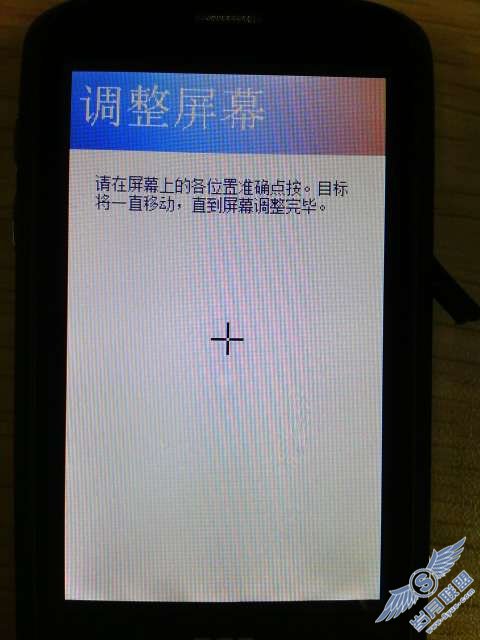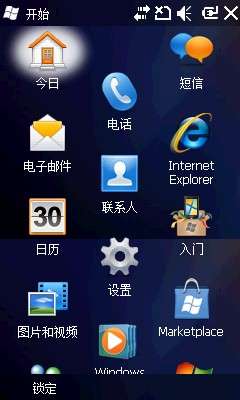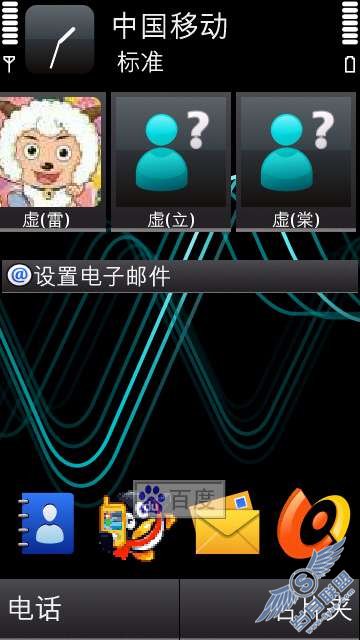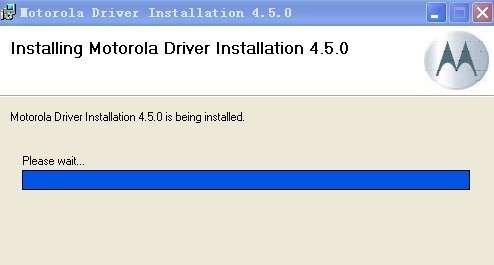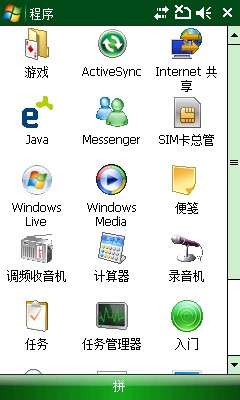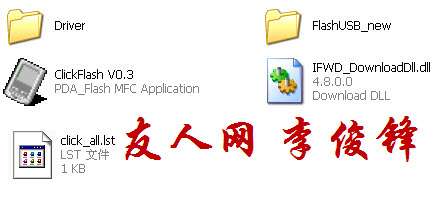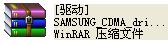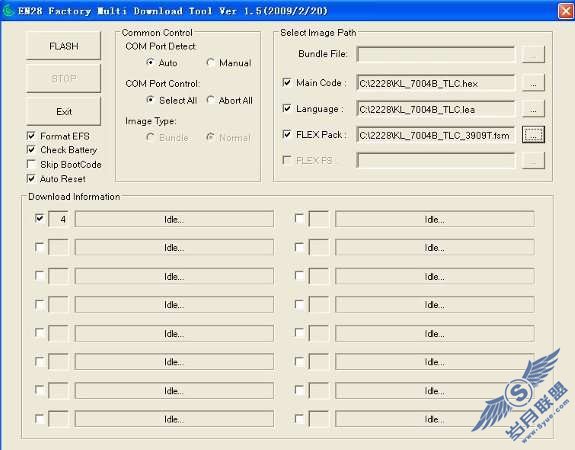中恒M8 6.5rom刷机图解教程
刷机前的注意事项:
1、本升级方法需要一台电脑。PC机的操作系统为Windows XP,Windows 2000或VISTA更新的版本;
2、确保手机电池电量在50%以上,如果电量不足,可能会导致手机软件的致命破坏,尽量给手机充满电后再操作;可能导致电量不足,引起无法刷机,刷机不成功。
3、手机升级过程不可人为停止,切记不可中途拔下USB线;这样刷机就会不成功!
4、确保USB线缆的质量,尽量使用手机原装带有的USB线;
5、升级前请将电脑上的所有U盘等存储设备拿掉,升级的过程中电脑上尽量不要做其他与升级无关的操作;
刷机过程:
一、刷机需要一个刷机工具,下载并解压,将解压好的刷机工具(文件名称是“SUT for Monahans 1.03”,里面有六个文件)放在电脑任意硬盘分区根目录下面(系统盘C盘除外);

二、把下载好的6.5rom升级文件“SMART.UPR”拷贝到刷机工具包“SUT for Monahans 1.03”的根目录下面
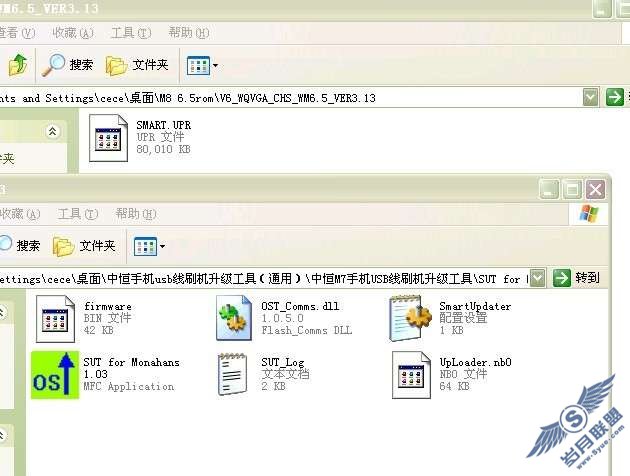 3
3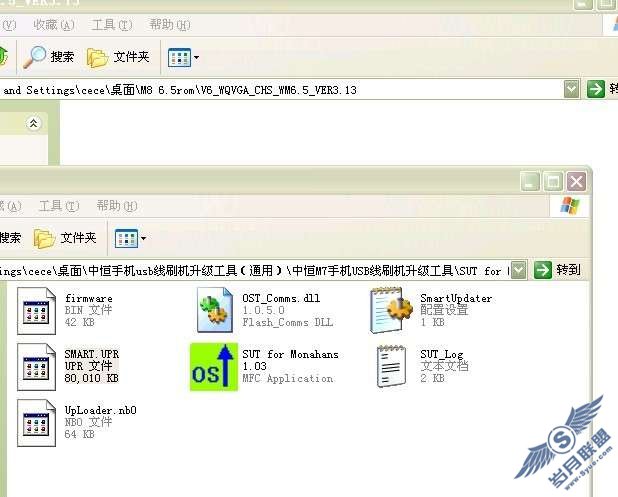
三、在电脑上打开刷机工具包,点击“SUT for Monahans 1.03”(绿色OS图标),运行刷机工具程序;
四、在刷机工具界面上做如下的设置
1、在第一行“Please choose Updated Mode:”多选框选中“SMART.UPR”;
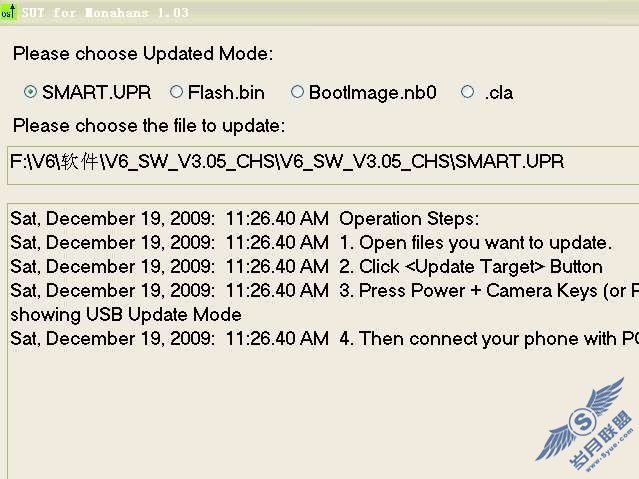
2、点击“Please choose the file to Updated:”多选框右侧的“...”按钮;
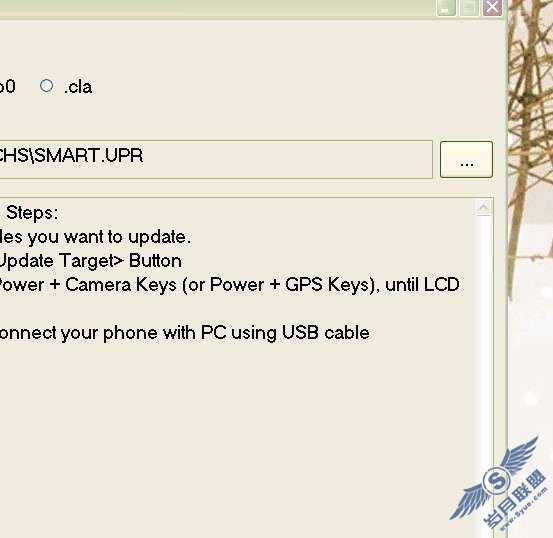
3、在新打开的对话框中找到并选中刷机升级程序“SMART.UPR”;再点击一下对话框中的“打开”
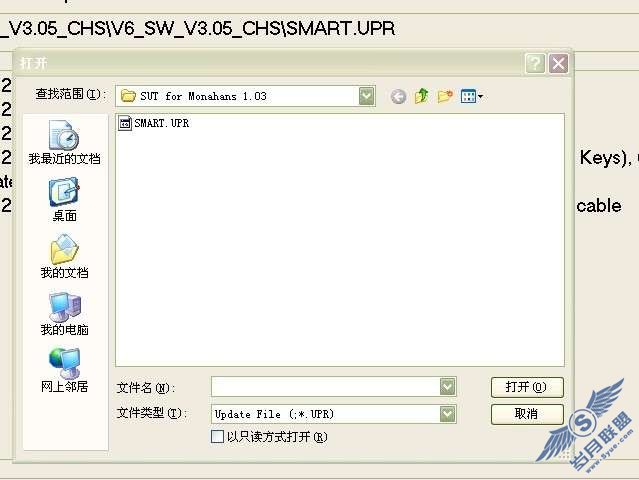
五、点击一下电脑端刷机升级程序界面上最下面的“ Update Target ”选项,直到刷机程序界面上出现“waiting USB connecting”的提示,如下图所示:
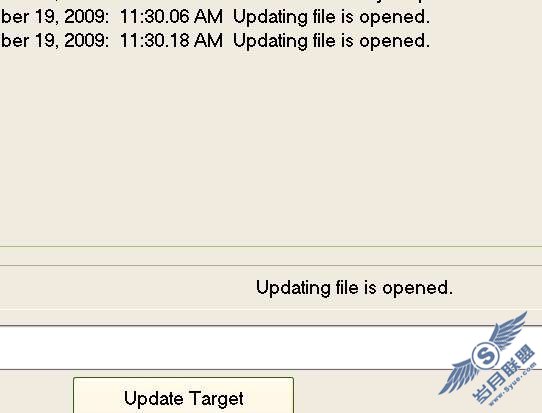
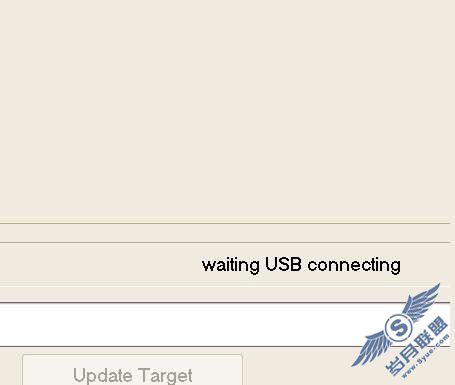
六、当电脑显示“waiting USB connecting”的时候,将手机关机(关机后将电池拿下,再放上去,这样只是确保手机真正关机),同时按下“上音量键”+“下音量键”+“电源键”,保持三键同时按下几秒钟后,直至屏幕上出现“ USB Update Mode ”的升级界面,这个升级界面是白色的!如下图所示:
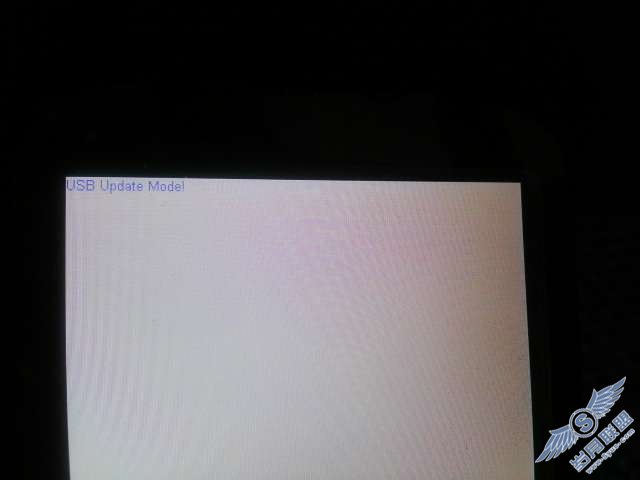
七、当手机出现“USB Update Mode”的时候,用USB线将手机与电脑相连起来(连接前将电脑上的所有U盘等存储设备拿掉),如果升级程序可以正常启动的话,电脑和手机上分别会同时显示进度,有如下的显示,如下图所示:
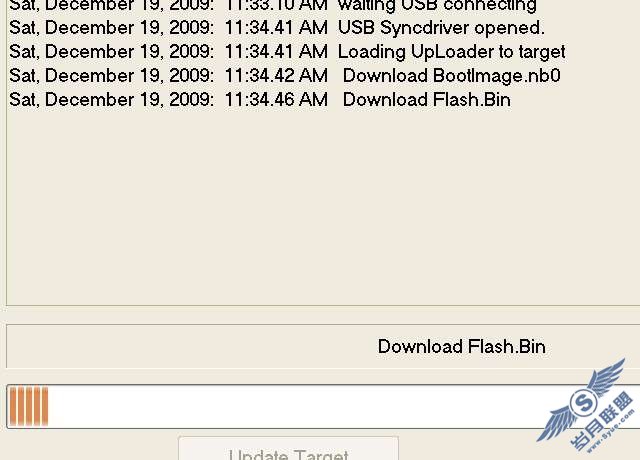
上图是电脑端在升级程序正常启动后的截图,刷机工具程序上有进度条的显示!
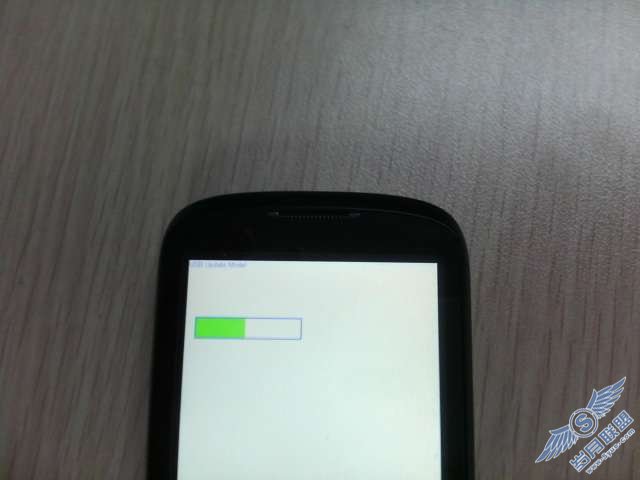
上图是手机端在升级程序正常启动后的截图,手机上有进度条的显示!
八、升级的过程中在手机和电脑刷机程序上会有同步显示的进度条,当进度条走到头的时候,刷机过程就完成了,会提示“task is successful”,刷机完成后手机和电脑刷机工具程序上会有如下的显示,如下面的截图所示:
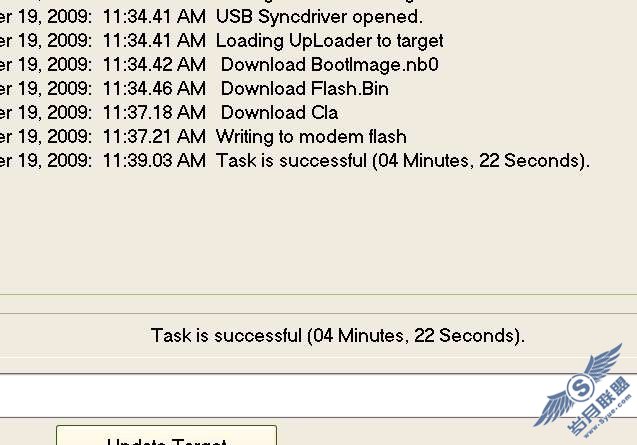
上面的截图是电脑端刷机成功完成后的截图,在刷机工具程序界面上会有刷机过程持续的时间!
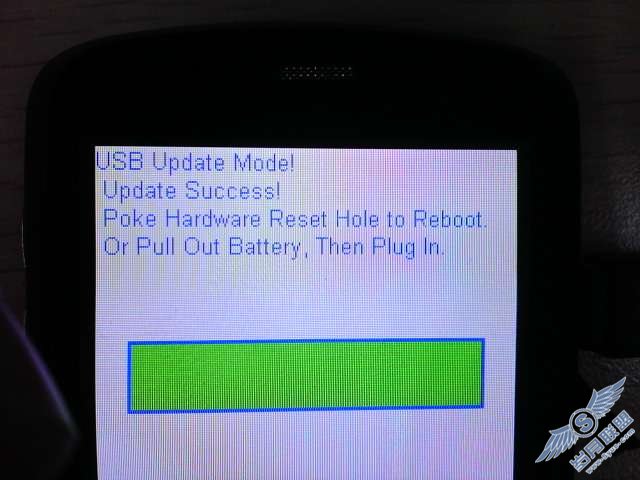 上
上
面的截图是手机端刷机成功完成后的截图,手机上的进度条全变成绿色的了,并且最上面还有“升级成功完成”的英文提示!
九、刷机后的M8